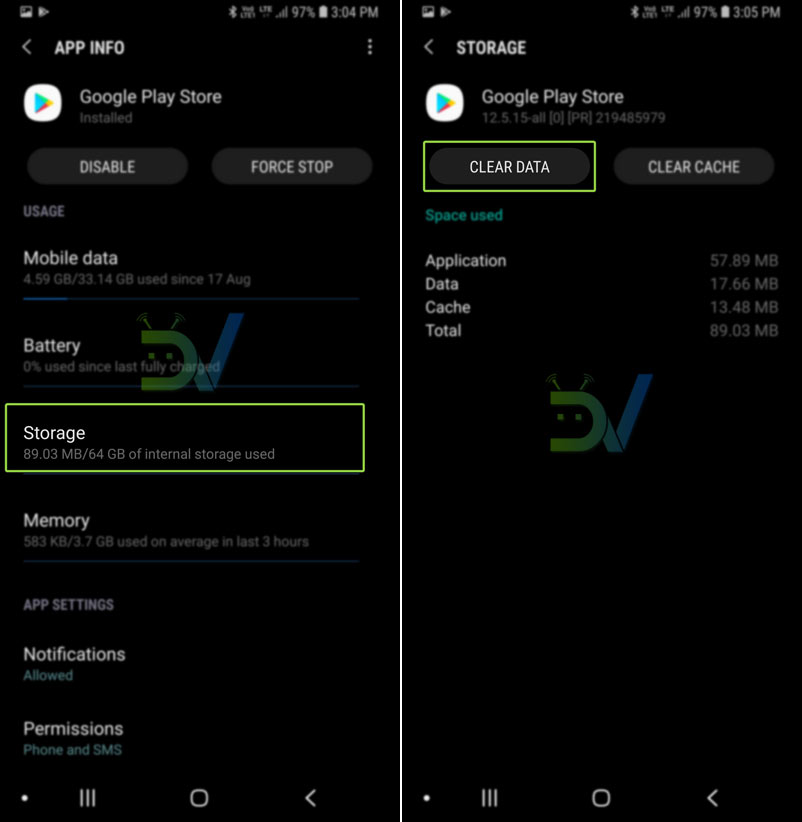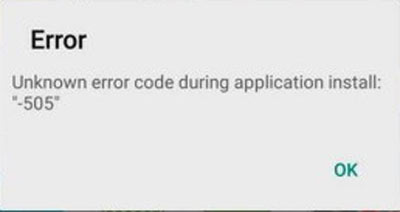في هذا البرنامج التعليمي ، سنوضح بالتفصيل طرق إصلاح أخطاء المتجرسواء أكان "للأسف ، توقف متجر Google Play" عن الخطأ ، الخطأ 495 ، الخطأ 403 ، الخطأ 505 ، الخطأ 921 ، الخطأ 927 ، الخطأ 504 ، رمز الخطأ -103 ، الخطأ 941 ، الخطأ 491 وما إلى ذلك.
نظرًا لأنك تقرأ هذه المشاركة ، أفترض أنك تواجه مشكلات أثناء تثبيت التطبيقات من متجر Google Play من جهاز Android. متجر Google Play هو أكبر متجر تطبيقات لتطبيقات Android والألعاب التي تعمل كنقطة جذب عملاقة لجميع مستخدمي Android. ستجعلك بضع دقائق من تصفح التطبيقات في متجر Google Play متلهفاً للبحث عن المزيد والمزيد من التطبيقات.
على الجانب المظلم ، كثيرًا ما يشكو العديد من مستخدمي Android من تلقي أخطاء غريبة مختلفة أثناء محاولة تثبيت التطبيقات من متجر Google Play. تتعدد أسباب هذه الأخطاء ورسمت Google رموزًا فريدة إلى هذه الأخطاء لسهولة الإبلاغ وحل هذه المشكلات.
اليوم ، استغرقت بعض الوقت لإدراج بعض أكثر أخطاء متجر Google Play التي تم الإبلاغ عنها والحلول البسيطة لحلها. تعتبر الإصلاحات المدرجة شاملة ويجب أن تعمل على أي جهاز يعمل بنظام Android بغض النظر عن إصدار Android. لذلك ، دون أي ضجة أخرى ، دعنا نرى كيفية إصلاح أخطاء متجر Google Play على أجهزة Android.
إصلاح أخطاء متجر Google Play
يمكن تحديد أخطاء متجر Google Play إما باستخدام رمز الخطأ الفريد أو رسالة الخطأ. لقد أدرجنا كل من رسالة الخطأ ورمز الخطأ الذي سيساعدك في العثور على حل لمشكلتك بسرعة. في ما يلي قائمة تضم 11 رمز خطأ في متجر Google Play إلى جانب الحل لإصلاحها بسهولة.
في ما يلي بعض الإصلاحات السريعة التي يجب أن تجربها إذا ظهرت لك أي أخطاء متعلقة بتطبيق متجر Google Play.
- أعد تشغيل هاتفك.
- تحقق من إعدادات التاريخ والوقت الخاصة بهاتفك
- تأكد من وجود اتصال بيانات جيد.
- امسح بيانات تطبيق متجر Google Play وذاكرة التخزين المؤقت.
- ألغِ تثبيت التحديثات السابقة من خلال الانتقال إلى الإعدادات> التطبيقات والنقر على زر التعطيل . أعد تمكينه ثم ثبّت أحدث إصدار من خدمات Google Play
- إعادة تعيين حساب Google على جهازك وإعداده مرة أخرى ..
- تحقق من تطبيقاتك المعطّلة لمعرفة ما إذا كنت قد عطلت عن طريق الخطأ أي تطبيق خاطئ للنظام قد يكون سبب المشكلة.
- تعطيل و تمكين مدير تحميل من الإعدادات> التطبيقات .
احذف الملف "hosts.txt" . يتطلب الإجراء الوصول إلى الجذر. انتقل إلى دليل الجذر / النظام باستخدام مدير ملفات جذر ، وابحث عن "hosts.txt" واحذف الملف. إعادة تشغيل الهاتف
- في حالة عدم عمل أي من الإصلاحات المذكورة أعلاه ، قم بإجراء إعادة الضبط بحسب بيانات المصنع.
1. للأسف ، توقف متجر Google Play عن الخطأ
"للأسف ، توقف متجر Google عن التشغيل" هو أحد الأخطاء الأكثر شيوعًا على أجهزة Android. قد تظهر المشكلة لعدة أسباب ، وبالتالي قد تحتاج إلى تجربة عدد من الحلول حتى يتم إصلاح الخطأ.
الأسباب المحتملة للخطأ
- التطبيقات المثبتة جزئيًا: حدث خطأ ما في جزء من خلال تثبيت أحد التطبيقات
- / mnt / sdcard ممتلئة
- بيانات التطبيق تالف
- الثنائيات التالفة
إصلاح 1: إزالة التطبيقات واخلاء بعض المساحة
إذا قمت بتثبيت الكثير من التطبيقات على جهازك ، فقد تكون ذاكرة جهازك ممتلئة وقد تتسبب في توقف عمل متجر Play أو يؤدي إلى تنزيلات غير ناجحة للتطبيق. لإصلاح المشكلة ، جرّب إزالة بعض التطبيقات والبيانات لإخلاء بعض المساحة.
إصلاح 2: تعطيل متجر Play و مسح ذاكرة التخزين المؤقت
- افتح إعدادات جهازك .
- الآن ابحث عن التطبيقات في قائمة الإعدادات واضغط عليها.
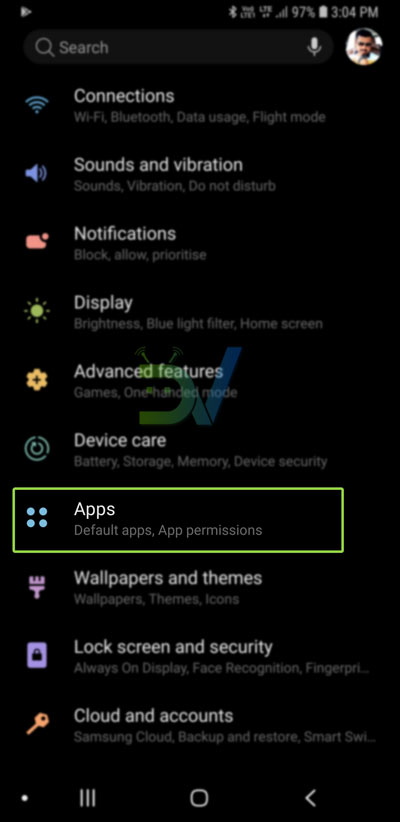
- مرر صفحة التطبيق من اليمين إلى اليسار للاطلاع على قائمة جميع التطبيقات المتوفرة على جهازك.
- انتقل الآن إلى تطبيق متجر Google Play وانقر عليه.
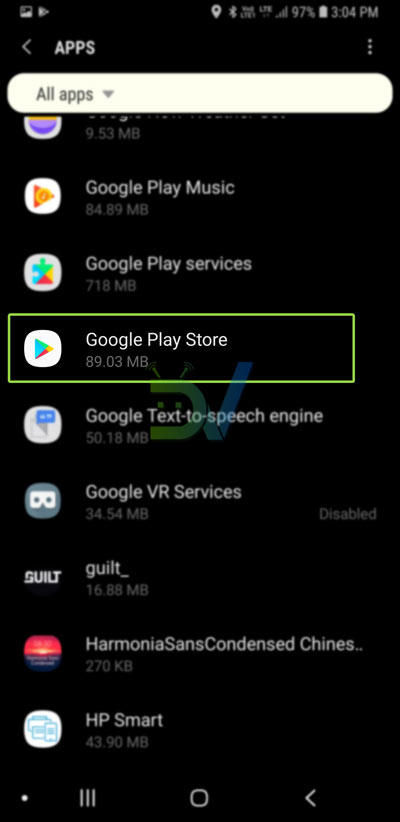
- في صفحة معلومات التطبيق ، انقر على " تخزين" ثم " مسح ذاكرة التخزين المؤقت" .
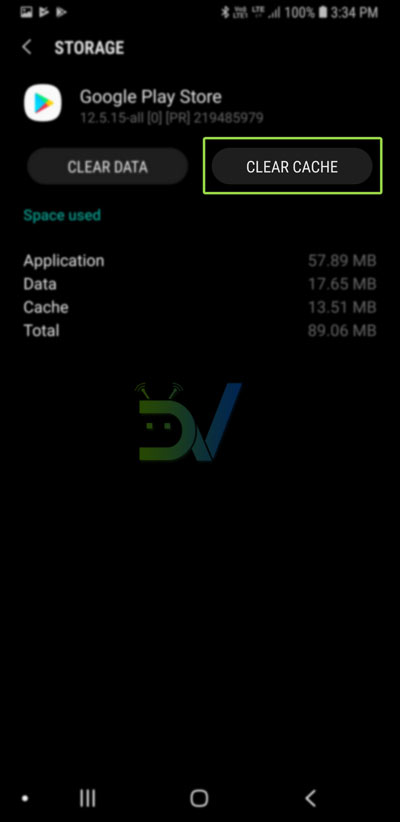
- ثم العودة إلى صفحة التطبيق والضغط على ايقاف التطبيق بقوة و تعطيل . إذا كنت ترى خيار إلغاء تثبيت التحديثات ، فاتركه يزيل التطبيق ثم أعد تشغيله. أعد تشغيل جهازك وتحقق مما إذا كان الخطأ قد انتهى.
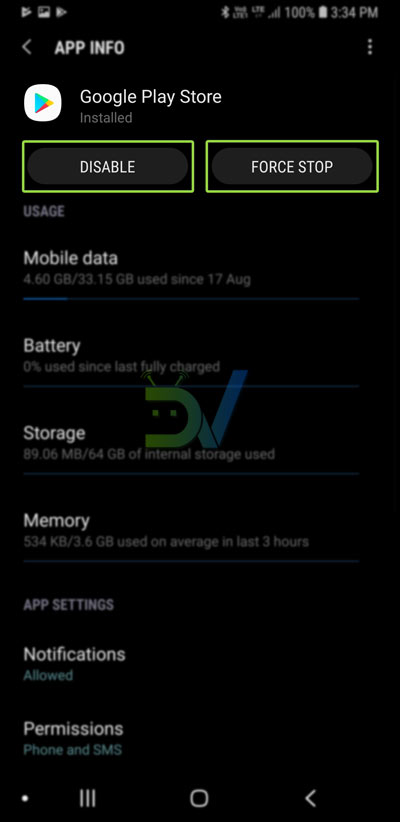
إصلاح 3: إعادة ضبط حسابك على Google
هل لا تزال ترى "تم إيقاف متجر Google Play forfort" بسبب المشكلة؟ هناك شيء آخر يجب تجربته.
- افتح الإعدادات> الحسابات> Google .
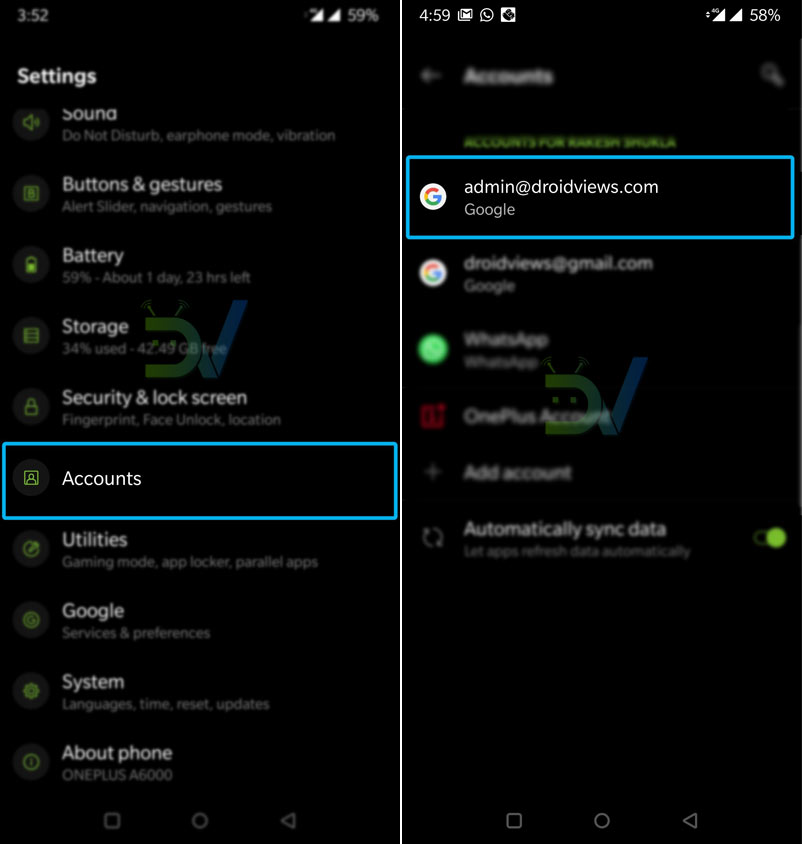
- حدد خيار إزالة الحساب .
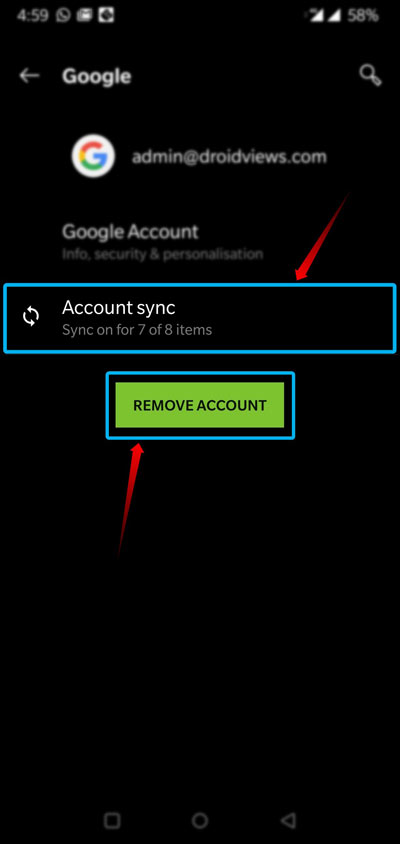
- عُد الآن وقم بتشغيل تطبيق متجر Google Play.
- قم بتسجيل الدخول باستخدام حساب Google الخاص بك عند مطالبتك بذلك.
- فعله!
إصلاح 4: إعادة تثبيت خدمات Google Play
في بعض الأحيان ، يحدث الخطأ "للأسف ، توقف متجر Google play" بسبب وجود ثنائيات خدمات Google Play التالفة. يمكنك إصلاح ذلك بسهولة عن طريق مسح بيانات التطبيق من الإعدادات> التطبيقات> خدمات Google Play أو عن طريق إعادة تثبيت التطبيق.
إصلاح 5: تفليش حزمة Google Apps
إذا كنت تستخدم CM أو AOSP أو AOKP أو Omni أو Slim أو أي نظام معدل أخر على هاتفك أو جهازك اللوحي وكنت تواجه مشكلة "مع الأسف ، متجر Google Play " ، فيجب عليك البحث عن أحدث تطبيقات Gapps (تطبيقات Google) الرمز البريدي flashable على أساس إصدار Android من ROM الخاص بك.
نقترح تثبيت حزمة Gapps مستحسنة أو مقدمة من مطور البرامج ROM. بعد تنزيل حزمة zip الصحيحة لتطبيقات Google ، يمكنك تفليشها / تثبيتها باستخدام الركفري CWM / TWRP / PhilZ وإعادة تشغيل جهازك.
2. متجر Google Play خطأ 505 و رمز الخطأ -103
يشير رمز الخطأ Google Play Store # 505 إلى فشل تثبيت التطبيقات من متجر Play على جهازك. تشاهد مربعًا يقول "رمز خطأ غير معروف أثناء تثبيت التطبيق:" -505 " .
إصلاح 1: مسح ذاكرة التخزين المؤقت وبيانات متجر Google Play
- اذهب إلى الإعدادات .
- انقر على تطبيقات .
- الآن ، مرّر سريعًا إلى اليمين لفتح علامة التبويب "الكل".
- انتقل الآن إلى الأسفل وابحث عن تطبيق متجر Google Play وانقر عليه.
- ثم حدد التخزين . هنا ، سترى زرين - 1. مسح ذاكرة التخزين المؤقت و 2. مسح البيانات . اضغط عليها.
إصلاح 2: إعادة تكوين حساب Google الخاص بك
- اذهب إلى الإعدادات .
- انقر على خيار Google ضمن قسم الحسابات .
- الآن ، انقر فوق حساب Google الخاص بك وحدد خيار إزالة الحساب .
- الآن ، أعد تشغيل الهاتف android وإعادة تكوين حساب Google.
3. Google Play Store الخطأ 403
ربما صادفت هذا الخطأ قائلاً " التنزيل مستحيل أوتم حظر الطلب" . قد يكون هذا الخطأ بسبب مشكلات متعددة ، ولكن قد يساعدك الإصلاح التالي في حل المشكلة.
الإصلاح:
- جرّب إزالة حساب Google واحد ، إذا كنت تستخدم حسابين على الجهاز نفسه ومسح سجل بحث متجر Play أيضًا. حاول الآن إجراء التنزيل مرة أخرى لمعرفة ما إذا كانت المشكلة لا تزال قائمة.
- حاول استخدام حساب Google بديل لتنزيل التطبيقات ، إذا كان يعمل ، فحاول إضافة الحساب السابق مرة أخرى وإعادة تشغيل الجهاز.
- قد يكون أيضًا بسبب إعدادات الخادم الوكيل غير الصحيحة ، فجرّب مسح أو إعادة إدخال وكيل اتصال بيانات الجوّال / WiFi من الإعدادات.
4. Google Play Store الخطأ 491
يحدث هذا التنبيه بسبب بيانات التطبيق الفاسدة في خدمات Google أو قد يرجع ذلك إلى بعض المشكلات المتعلقة بحساب Google. سيكون الخطأ مثل " التنزيلات والتحديثات مستحيلة" .
الإصلاح:
- أزل حسابك في Google بالانتقال إلى إعدادات جهازك ، ثم الحسابات و Google. انقر إزالة الحساب. أعد تشغيل جهاز Android وأضف الحساب مرة أخرى. بعد ذلك ، في الإعدادات ، انتقل إلى التطبيقات (التطبيقات) اسحب للعثور على "الكل" في تطبيقاتك. مرِّر لأسفل وصولاً إلى خدمات Google ، ثم انقر على مسح البيانات وأخيرًا فرض الإيقاف.
5. Google Play Store الخطأ 492
هذا هو أحد الأخطاء التي قد لا تواجهها بانتظام ولكن أي خطأ يواجهك. سيكون الخطأ مثل " من المستحيل تثبيت تطبيق بسبب ذاكرة التخزين المؤقت ".
الإصلاح:
- افتح تطبيق إعدادات الجهاز وانتقل إلى الإعدادات> التطبيقات> الكل> متجر Google Play> سعة التخزين> مسح البيانات. عد للخلف وانقر على خيار فرض الإيقاف أيضًا. الآن ، احذف البيانات من Google Services Framework أيضًا.
- إذا استمرت المشكلة ، يمكنك استخدام أي ريكفري معدل أو استخدام أي تطبيقات يمكن تنظيف ذاكرة التخزين المؤقت . لن يؤدي هذا إلى حذف أي بيانات شخصية أو بيانات التطبيق ، لذلك من الآمن تشغيلها.
6. جوجل بلاي خطأ 495
يعرض الخطأ 495 لمتجر Google Play رسالة الخطأ بأنها " مشكلة في تنزيل التطبيقات أو تحديثها من متجر Play" والتي ستسبب مشكلات أثناء محاولة تنزيل التطبيقات أو تحديثها من تطبيق متجر Play على جهازك.
الإصلاح:
- يمكنك ببساطة إصلاح هذه المشكلة عن طريق حذف بيانات متجر Google Play وبيانات Google Services في الإعدادات. لإجراء ذلك ، افتح تطبيق الإعدادات وانتقل إلى التطبيقات>الكل> متجر Google Play> مسح البيانات. الآن ، احذف البيانات من Google Services Framework أيضًا. سيؤدي هذا إلى تعيين معرف Google جديد على جهازك ، لذلك قد تتأثر تطبيقاتك لبعض الوقت ، ولكن لن تكون هذه مشكلة دائمة.
- بمجرد مسح البيانات ، قم بحذف حساب Google الخاص بك على الجهاز وإعادة التشغيل. اربط حسابك في Google مرة أخرى في الإعدادات> الحسابات> إضافة حساب> حساب Google . الآن يمكنك بسهولة تنزيل أو تحديث التطبيقات من متجر Google Play.
7. جوجل بلاي خطأ 498
يحدث هذا الخطأ عندما يكون قسم ذاكرة التخزين المؤقت الخاص بالجهاز ممتلئًا مما يؤدي إلى " توقف متكرر للتنزيلات من متجر Google Play" .
الإصلاح:
- احذف التطبيقات غير الضرورية والملفات ذات الصلة ، واستخدم أفضل تطبيق لتنظيف ذاكرة التخزين المؤقت إذا كنت لا تريد تنظيف ذاكرة التخزين المؤقت لكل تطبيق على حدة.
- يمكنك أيضًا تنظيف قسم ذاكرة التخزين المؤقت بالكامل عن طريق إعادة التشغيل في وضع الاسترداد وتنسيق قسم ذاكرة التخزين المؤقت. هذه العملية لا تحذف بيانات تطبيقك أو ملفاتك الشخصية.
8. Google Play Store الخطأ 941
في بعض الأحيان ، ترى خطأ 941 مزعجًا أثناء تحديث التطبيقات من متجر Play. يرجع ذلك إلى بعض " الانقطاع أثناء التحديث" والذي سيبقيك على منعك من تحديث التطبيقات.
الإصلاح:
- افتح تطبيق الإعدادات، انتقل إلى التطبيقات> الكل> متجر Google Play ومسح كل من ذاكرة التخزين المؤقت والبيانات.
- وبالمثل ، افتح تطبيق إدارة التنزيل ومسح ذاكرة التخزين المؤقت وبياناته أيضًا. حاول الآن تحديث التطبيقات مرة أخرى ، ويجب أن تشاهد تنزيل التطبيقات بدون مشكلة ، إذا واجهتك أي مشكلة ، فأعد تشغيل الجهاز وجرّب التحديث مرة أخرى.
9. Google Play Store الخطأ 504
يعرض الخطأ 504 رسالة الخطأ " تعذر تنزيل التطبيق بسبب خطأ" والذي يحدث بشكل أكثر تكرارًا في أجهزة Android ، وستعمل ذاكرة التخزين المؤقت والبيانات بوضوح على حل هذه المشكلة.
الإصلاح:
- افتح تطبيق الإعدادات وانتقل إلى الإعدادات> التطبيقات> الكل> متجر Google Play> التخزين> محو البيانات .الآن ، احذف البيانات من Google Services Framework أيضًا.
- حاول تنزيل التطبيقات مرة أخرى بعد إعادة تشغيل الجهاز.
10. Google Play Store الخطأ 921
في حالة حدوث خطأ 921 ، لا يمكنك تنزيل تطبيق من متجر Play .
الإصلاح:
- احذف ذاكرة التخزين المؤقت لتطبيق متجر Google Play من إعدادات التطبيق. حاول تنزيل بعض التطبيقات من متجر Play.
- إذا لم ينجح ذلك ، فامسح بيانات تطبيق متجر Play ، ولكن تذكر أن هذا سيؤدي إلى حذف جميع الإعدادات التي أجريتها سابقًا.
- يمكنك أيضًا تجربة إزالة حساب Google وإعادة تشغيل الجهاز وإضافته مرة أخرى.
11. جوجل بلاي خطأ 927
أعتقد أن معظم مستخدمي Android ربما شاهدوا هذا الخطأ أثناء استخدام متجر Google Play. سيكون الخطأ مثل " التنزيل مستحيل لأن هناك تحديثًا لمتجر Play قيد التقدم" أو "تعذر تنزيل AppName بسبب خطأ. (927) "
يجب أن تعمل الإصلاحات التالية أيضًا على الأخطاء المذكورة أدناه:
- "لا يوجد اتصال"
- "خطأ في استرداد المعلومات من الخادم . [RPC: S-7: AEC-0] "
- "انتهت مدة الاتصال"
إصلاح 1:
- يرجع ذلك عادة إلى تحديث متجر Play أو خدمات Google في الخلفية مما سيؤدي إلى توقف تنزيلات التطبيقات مؤقتًا. انتظر بضع دقائق لترى ما إذا كان كل شيء على ما يرام ، وإلا حاول فرض إيقاف متجر Google Play وخدمات Google Play.
إصلاح 2: تحديث التاريخ والوقت على جهازك
- تأكد من توفر اتصال إنترنت أو اتصال بيانات الجوال.
- أعد تشغيل جهازك.
- افتح تطبيق الإعدادات الرئيسي لجهازك .
- المس التاريخ والوقت.
- إذا رأيت "التاريخ والوقت التلقائيان" و "المنطقة الزمنية التلقائية" ، فألغِ تحديدها.
- غيّر التاريخ والوقت يدويًا حتى يكونوا على خطأ. ملاحظة: لا تقلق - سنقوم بتغييرها مرة أخرى إلى التاريخ والوقت المناسبين في دقيقة واحدة.
- اضغط على زر الشاشة الرئيسية.
- ارجع إلى إعدادات التاريخ والوقت .
- غيّر التاريخ والوقت يدويًا ، حتى تكون صحيحة.أعد التحقق من المربعات في "التاريخ والوقت التلقائي" و "المنطقة الزمنية التلقائية".أعد تشغيل هاتفك. يجب بعد القيام بذلك إصلاح الخطأ 927.
إصلاح 3:
إذا لم تنجح الخطوات أعلاه ، فجرّب ما يلي:
- افتح الإعدادات.
- انقر على التطبيقات (بناءً على جهازك).
- انقر على الإعدادات> التطبيقات> الكل> متجر Google Play> التخزين > محو البيانات .
- عد الآن إلى التطبيقات .
- حدد تنزيلات أو مدير التنزيل > مسح ذاكرة التخزين المؤقت > مسح البيانات .
- فعله!
إصلاح 4:
- افتح تطبيق الإعدادات الرئيسي لجهازك .
- افتح التطبيقات .
- انقر على متجر Google Play > إلغاء تثبيت التحديثات> موافق .
- عندما يُطلب منك تغيير تطبيق متجر Play مرة أخرى إلى إصدار المصنع ، المس موافق .
- عد الآن إلى التطبيقات.
- افتح التنزيلات أو مدير التنزيل .
- انقر فوق تعطيل ثم خيارات تمكين .
- أعد تشغيل هاتفك.
- إذا كان لديك اتصال Wi-Fi أو اتصال بيانات جوّال قوي ، فسيتم تلقائيًا تحديث تطبيق متجر Play إلى أحدث إصدار في غضون بضع دقائق.
12. خطأ التخزين غير متوفر
قد يواجه معظم مستخدمي Android الذين لديهم مشكلة سعة تخزين محدودة هذه المشكلة عدة مرات. التنبيه توضيحي جدًا ، فلديك الكثير من التطبيقات المثبتة على جهازك والتي استهلكت كل سعة تخزين التطبيق.
الإصلاح:
- أسهل إصلاح هو إلغاء تثبيت التطبيقات التي تستخدمها لفترة أطول. سيؤدي ذلك إلى مسح بعض المساحة على جهازك.
- إذا استمر الخطأ ، فحاول تنزيل تطبيق App2SD ونقل بعض التطبيقات إلى وحدة التخزين الخارجية.
- جرِّب مسح بيانات التطبيق غير الضرورية باستخدام أي تطبيقات للتنظيف غير المرغوب فيه ، وهذا عادةً ما يؤدي إلى حل المشكلة في معظم الحالات.
هذه بعض الأخطاء القليلة التي تحدث بشكل متكرر أثناء استخدام تطبيق متجر Google Play إذا لاحظت أي أخطاء أخرى أو تعرف أي إصلاحات أخرى ، يُرجى مساعدة الآخرين من خلال نشرها في قسم التعليقات أدناه.